Come impedire o consentire l'accesso delle app al file system in Windows 10
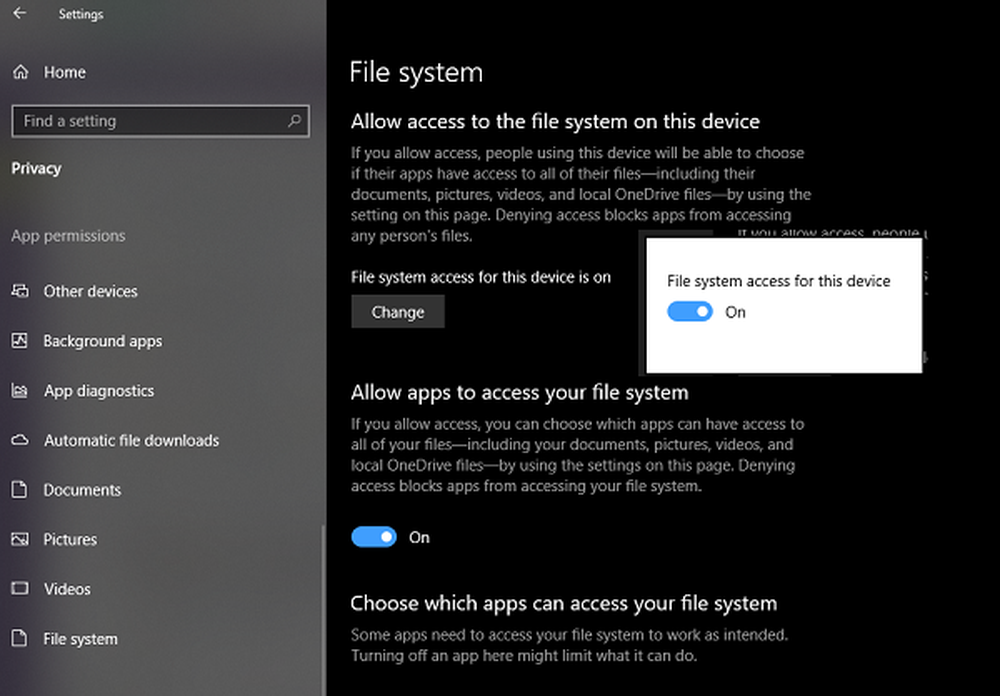
Quando si installano app sul PC Windows 10, è necessario accedere al file system, ad esempio all'archiviazione del disco rigido, per salvare i file su base regolare. Tuttavia, dare loro l'accesso completo allo spazio di archiviazione è un problema. Iniziare con Windows 10 v1803, puoi impedire alle app installate di accedere al file system. Ciò assicurerà che le app non possano accedere ai file dalle cartelle Documento, Immagine, OneDrive, ecc. Senza chiederti.
Questo fa parte dei miglioramenti della Privacy che Microsoft sta portando a Windows 10, permettendoti di controllare ogni singola autorizzazione. Impariamo come puoi controllarlo.
Disabilitare l'accesso al file system su questo dispositivo
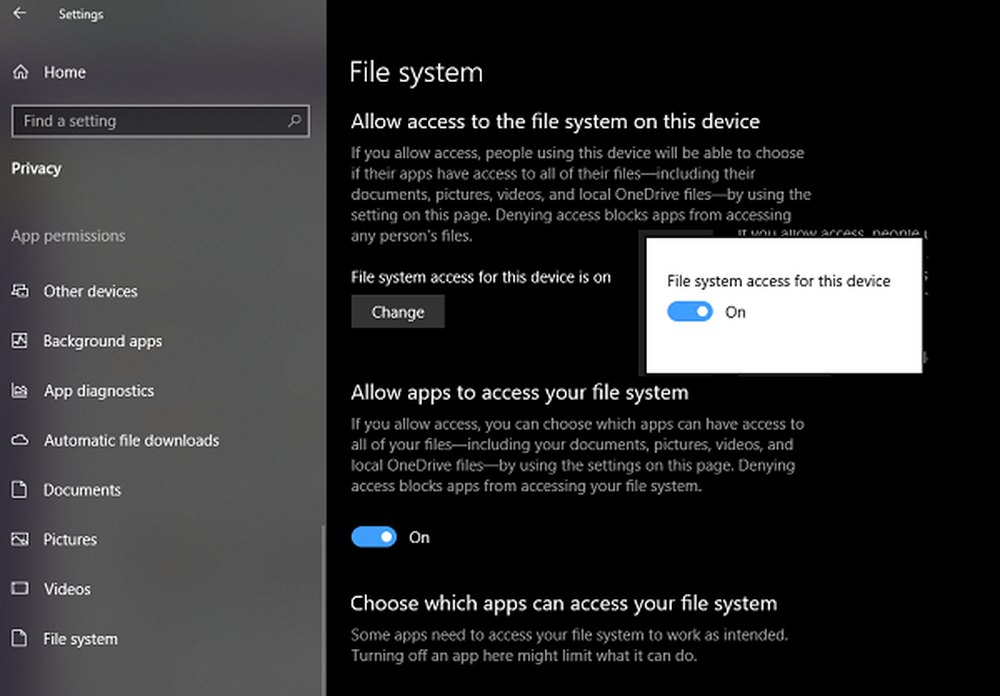
Per prima cosa apri Impostazioni> Privacy> File system. Ecco, hai due modi per farlo.
Se l'opzione viene mantenuta attiva, le persone che utilizzano questo dispositivo potranno scegliere se le loro app avranno accesso a tutti i loro file, inclusi i loro documenti, immagini, video e file OneDrive locali, utilizzando la relativa pagina delle impostazioni. Tuttavia, se neghi l'autorizzazione, impedirai alle app di accedere al file di una persona
Questo è utile se non hai utenti molto intelligenti sul tuo PC e puoi gestirli per loro. L'opzione predefinita è consentita. Se si desidera disabilitarla, fare clic sul pulsante Cambia, quindi disattivare il commutatore.
Ricorda, quando si sceglie di disabilitare qui, interesserà l'intero sistema operativo e ogni utente.
Disattiva l'accesso alle app su File System in Windows 10
Supponendo che tu abbia Accesso al file system abilitato per tutti, ognuno può scegliere singolarmente di disabilitare l'accesso delle app al file system in Windows 10 cartelle i.e documento, immagine, OneDrive, ecc. come segue:
- Vai su Impostazioni> Privacy> File system.
- Disabilita il selettore sotto Consente alle app di accedere al tuo file system.
Quando lo abiliti, puoi controllare l'accesso al file system per alcune app individualmente. Questo è quello che ti consiglierei di fare con le app di cui non ti fidi. Ogni app elencata ha il proprio interruttore, e puoi abilitare o disabilitare in base alla tua scelta.
È possibile che tu non veda alcuna app elencata, ma è una buona idea tenere una scheda in questa sezione una volta in un file in modo che i tuoi file siano al sicuro dalle app che usano male questo.
Disabilitare l'accesso a immagini, video e documenti separatamente
Puoi anche guardare altre impostazioni per Immagine, Documenti e Video, sotto Privacy. Ti fornirà un elenco di app a cui potranno accedere e potrai scegliere di disabilitarle. È esattamente lo stesso di File System, ma più granulare. Puoi scegliere di disabilitare globalmente o per ciascuna app.
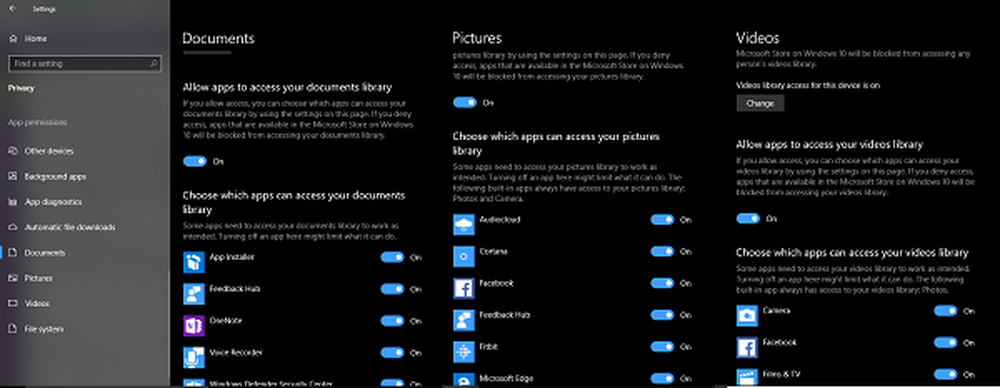
Fai sempre scelte intelligenti quando disabiliti l'accesso al file system o alle singole app. Mentre ti danno protezione della privacy, ma a volte hanno bisogno di accedere per offrire la migliore esperienza.
Facci sapere come trovi questa funzionalità!


